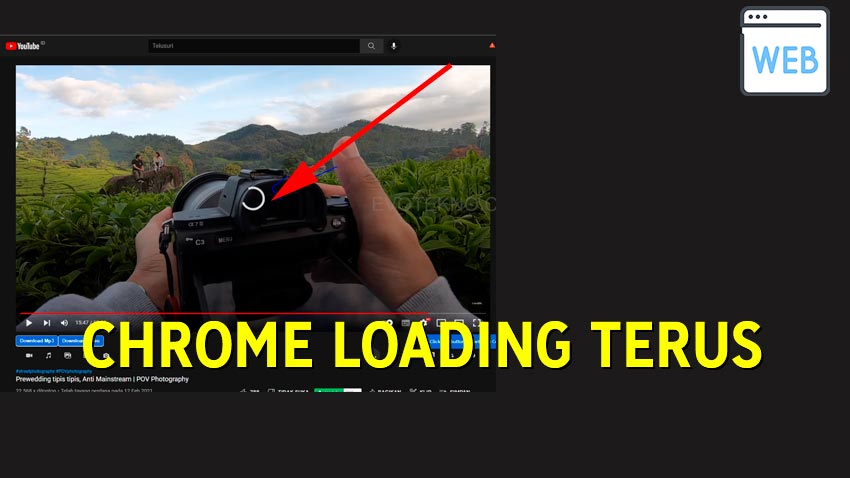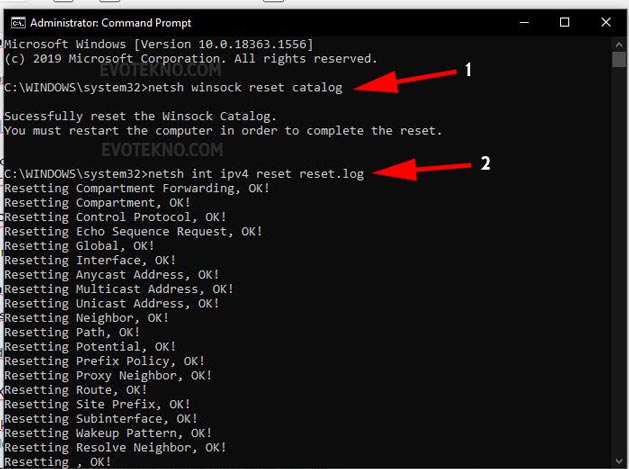Singkat cerita saya punya masalah dengan browser Google Chrome, terutama pada profile utama saya. Yakni masalahnya itu loading terus setelah beberapa jam berselancar di internet, padahal dibrowser lain lancar-lancar saja, hal tersebut terjadi seperti koneksi internet terhenti dan loading berkepanjangan.
Padahal saya coba pada profile Chrome lain, bahkan pada browser lain pun lancar aja kok, dan juga untuk konteksi internet saya normal-noarmal saja.
Nah, tak perlu khawatir, karna pada kali ini saya menemukan solusi, yang mana caranya itu tidak menghapus data browser, jadi riwayat pencarian tak akan terhapus.
Oke tanpa berlama-lama, kita langsung saja ke tutorialnya.
Langkah-langkah
Oke tutorial ini dilakukan pada sistem operasi Windows 10, jika Anda pengguna versi lain, sebenarnya sama saja, tugas Anda adalah mencari cara untuk masuk ke pengaturannya.
Cara Pertama: Clear DNS
Cara yang paling mudah dulu
- Pertama buka command prompt, yakni dengan menuliskan “cmd” di pencarian windows.
- Nah setelah command prompt terbuka, masukan perintah: ipconfig /flushdns
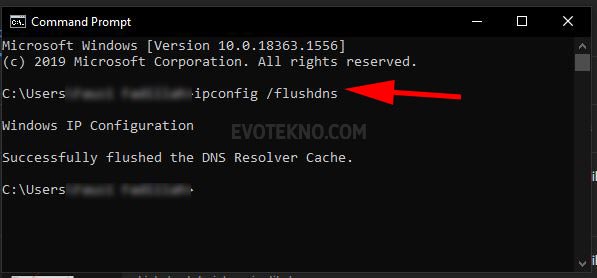
Jika sudah, lanjut ke cara yang kedua
Cara Kedua: Pastikan Pengaturan Proxy Off
- Untuk masuk ke pengaturan Proxy; Pertama tuliskan “Proxy Setting” pada pencarian Windows
- Nah pastikan, semua pengaturan Proxy ini benar-benar non aktif
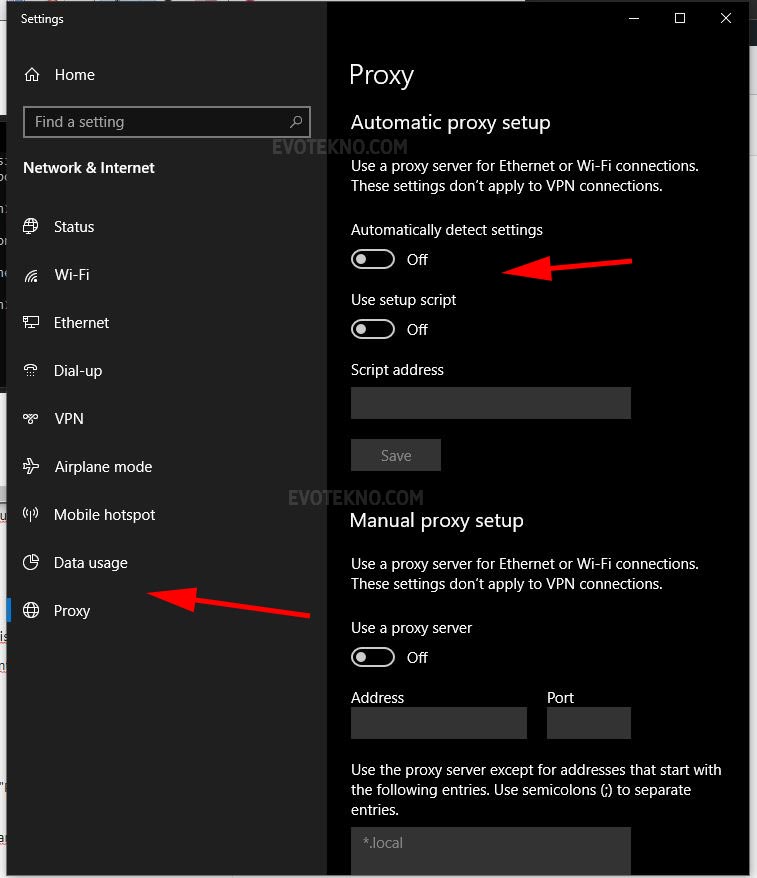
Oke lanjut lagi ke cara yang ketiga
Cara Ketiga: Reset Netsh Winsock & int ipv4
Untuk dapat menggunakan perintah ini, harus buka command prompt dengan izin administrator.
- Buka command prompt tapi dengan cara Run as Administrator. Caranya tuliskan “command prompt” pada pencarian Windows, lalu klik “Run as Adminitrator“
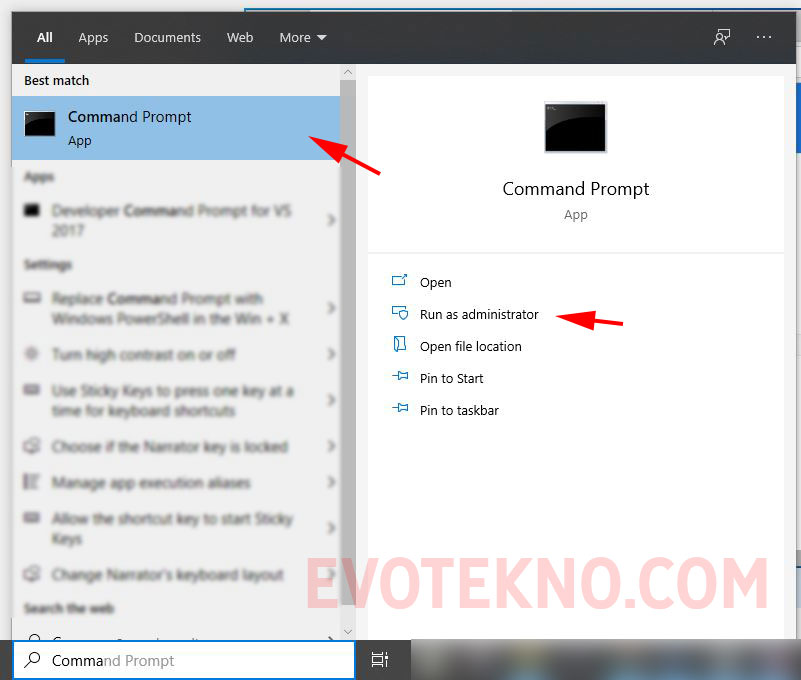
- Berikut perintahnya
Selesai, lanjut lagi cara keempat
Cara Keempat: Matikan Semua Ekstensi Google Chrome
- Pertama klik ikon Ekstensi, lalu klik “Kelola Ekstensi”
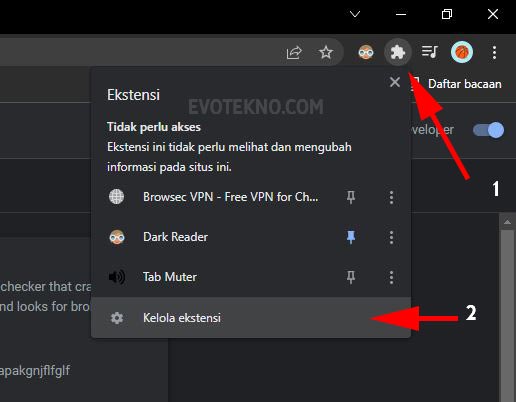
- Tak pelu menghapus, tugas Anda adalah menonaktifkan semua ekstensi yang terpasang.
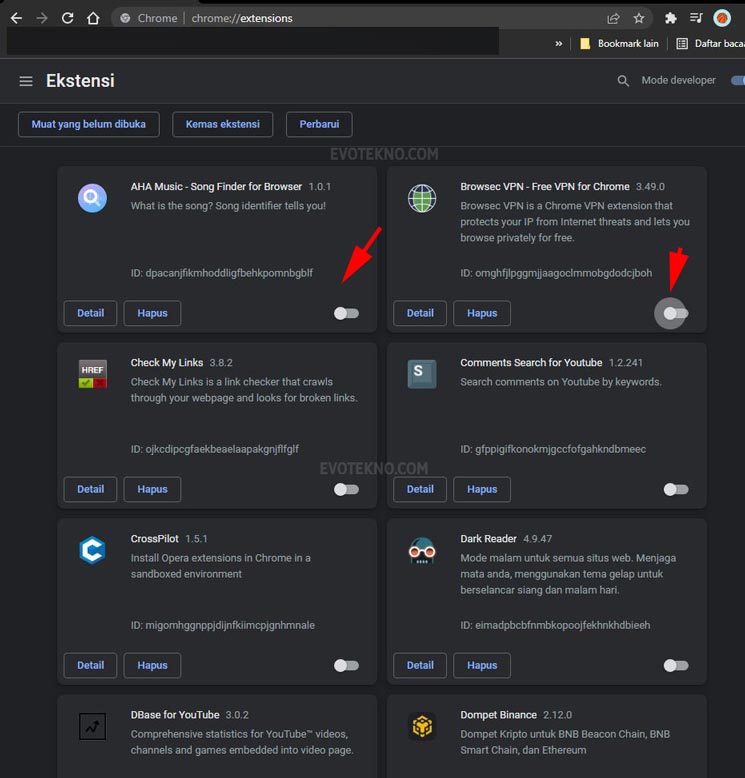
Tugas Terakhir
Jika sudah melakukan tutorial di atas, restart PC
F.A.Q
Pertanyaan yang sering diajukan
Apakah mengikuti cara di atas akan menghapus data?
Tidak, saya sudah coba semuanya.
Jadi apa penyebab Google Chrome loading?
Saya sudah mencoba keempat tutorial di atas.
Namun secara jelasnya sampai saat ini saya tak pasti apa penyebabnya.
Tapi saya curiga disebabkan oleh ekstensi Chrome, pasalnya setelah menonakitfkan semuanya dari tanggal 13 Maret 2022 saya melakukan langkah-langkah di atas, hingga saat 22 Maret 2022 sudah kembali normal dan tak ada kendala lagi.
Lalu bagaimana nasib ekstensi?
Tips dari saya coba aktifkan satu persatu, jangan aktifkan semuanya langsung; yang penting-penting dahulu, berguna untuk mengetahui ekstensi mana yang mengjadi biang masalah.
Tutorial versi video
Penutup
Akhirnya masalah ini selesai, sebab sudah terjadi berbulan-bulan. Bahkan saya sempat ganti ke browser lain, namun saya mencoba kembali ke Chrome karna sudah cukup nyaman, dan juga cukup ringan.
Baca jga artikel terkait: